Ji nesugeba atsisiųsti programos iš rinkos žingsnio - pagrindinės problemos sprendimo priežastys ir metodai
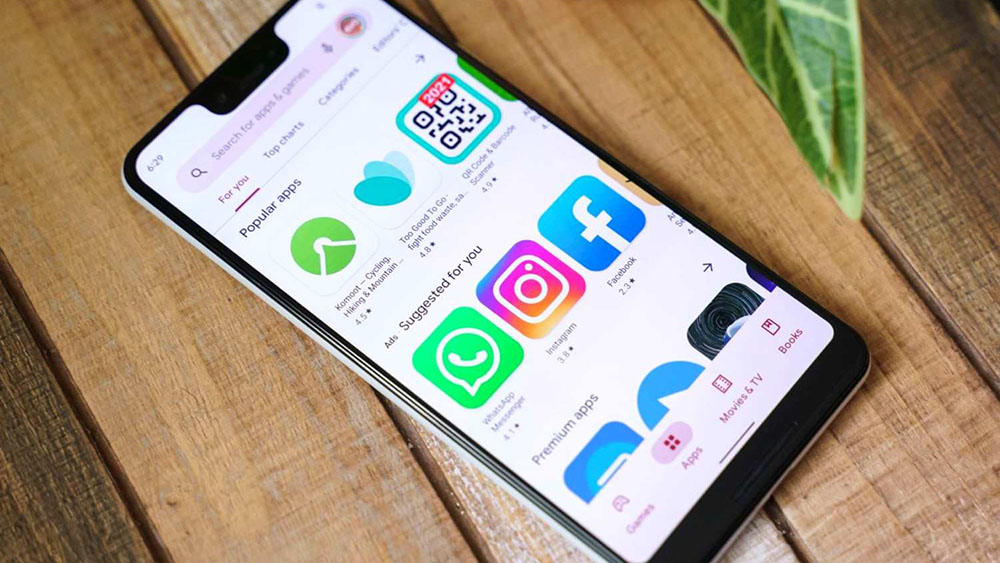
- 1551
- 213
- Gustavo Mills
Naudojant išmanųjį telefoną ar planšetinį kompiuterį su populiaria „Android“ operacine sistema, yra galimybė susidurti su gana nemaloniomis problemomis. Visų pirma, kartais klaidos atsiranda atsisiunčiant ir diegiant programas iš oficialios „Play Market Store“. Programa gali būti visiškai neįkrauta arba neparodyti begalinio lūkesčio.
Pabandykime susidoroti.
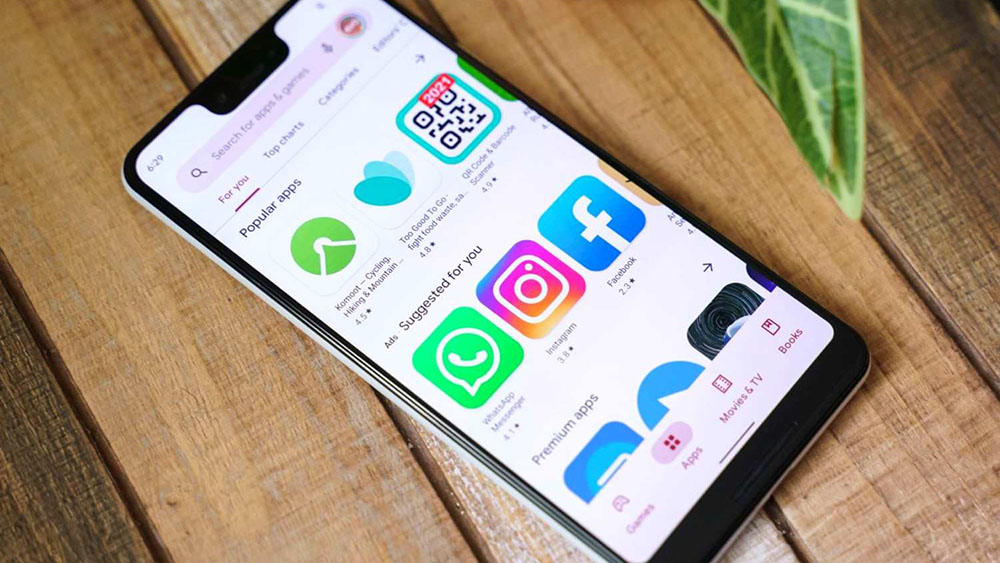
Pagrindinės problemų priežastys
Daugeliu atvejų problema, susijusi su nesugebėjimo atsisiųsti ir įdiegti programą per žaidimų rinką, yra susijusi su viena iš šių priežasčių:
- Ribotas ryšio su internetu greitis;
- nesugebėjimas palaikyti stabilaus ryšio;
- Laisvos vietos trūkumas išmaniojo telefono ar planšetinio kompiuterio atmintyje;
- Programinės įrangos gedimas jau įdiegtose programose, turinčiose įtakos visam įrenginiui;
- rimtos klaidos įtaiso operacinėje sistemoje.
Reikėtų nepamiršti, kad daugeliu atvejų problema yra būtent tam tikram įrenginiui ir jame įdiegta programinė įranga, o ne oficialioje „Google Store“ parduotuvėje.
Problemos sprendimo metodai
Yra daugybė būdų, kaip išspręsti problemą, kai neįmanoma atsisiųsti programos. Pasirinkimas požiūris priklauso nuo konkrečios problemos, kurią gali nustatyti ta pati, priežastis. Todėl prasminga nuosekliai atlikti kiekvieną veiksmą, tikrinant rinkos veikimą.
Perkrauti telefoną
Kai tik vartotojas susiduria. Galų gale, jei klaidą sukelia vienas operacinės sistemos gedimas, viskas bus ištaisyta per minutę.
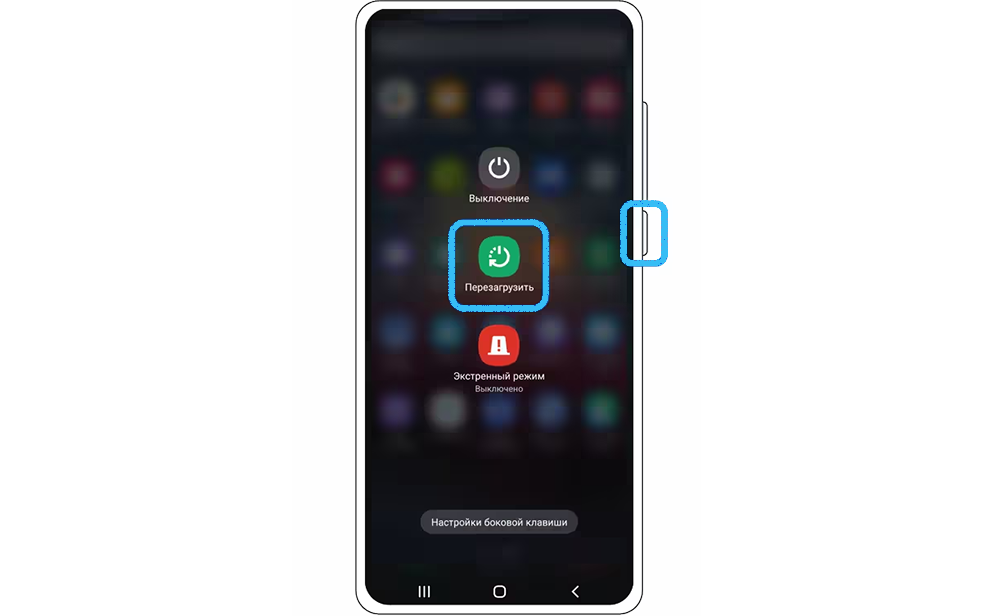
Iškart po perkrovos reikės dar kartą įvesti oficialią parduotuvę ir pabandyti atsisiųsti dominančią programą ar žaidimą.
Tinklo ryšio patikrinimas
Kai kuriais atvejais problema yra nestabilaus interneto ryšio rezultatas. Įtaisas tiesiog negali įkelti reikiamą duomenų paketą, skirtą vėlesniam įrenginiui diegti.
Tokiu atveju rekomenduojama visiškai išjungti telefoną iš interneto ir keletą minučių palikti jį šioje būsenoje. Lengviausias būdas tai padaryti yra specialus užuolaidos mygtukas, nuosekliai išjungiant „Wi-Fi“ ir „Mobile Data“ perdavimą. Kartais prasminga net suaktyvinti „skrydžio režimą“, kuris automatiškai nutraukia bet kokius junginius.
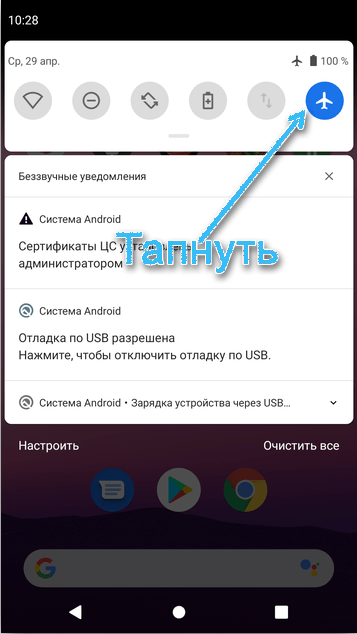
Kai kuriais atvejais prisijungimas prie kito „Wi-Fi“ tinklo padeda, o tai gali užtikrinti padidėjusį stabilumą ir norimą ryšio greitį atsisiųsti paskirstymą.
Atminties išsivadavimas
Nesugebėjimas atsisiųsti programos iš „Play“ rinkos dažnai yra susijęs su tuo, kad naudojamas įrenginys tiesiog nepakanka atminties, kad būtų išsaugotas norimas duomenų paketas.
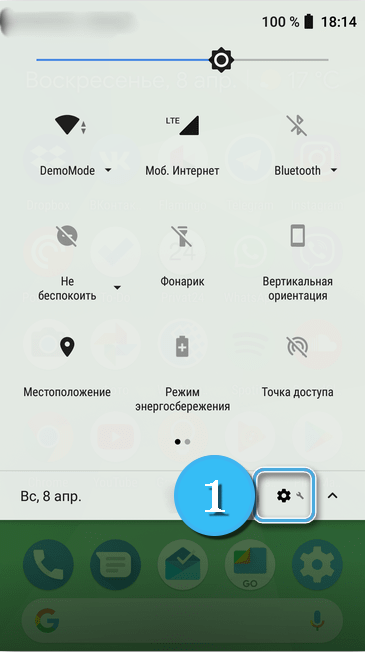
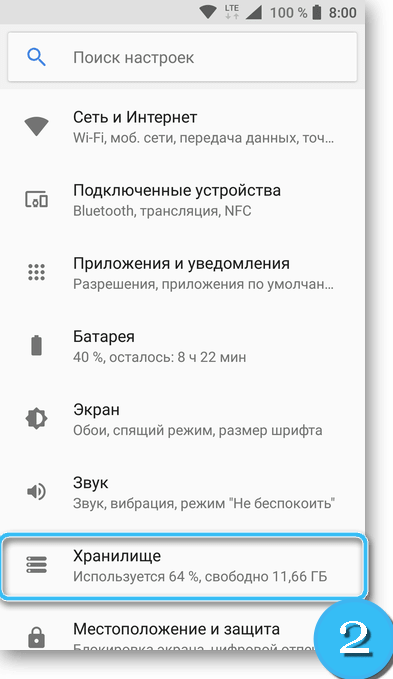
Tokiu atveju vartotojas ekrane matys atitinkamą pranešimą. Dažniausiai problema iškyla, kai įrenginyje išlieka mažiau nei 1 GB nemokamos atminties.
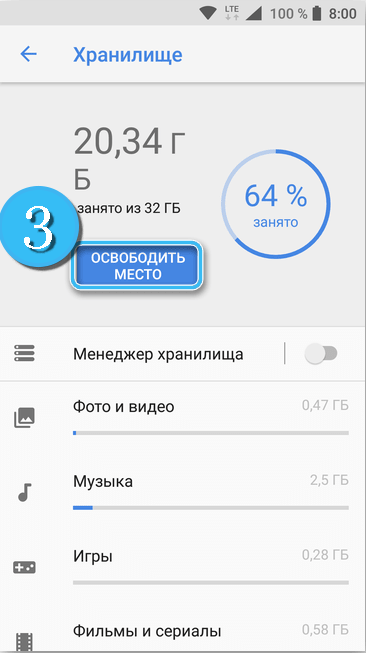
Tokiu atveju reikia pašalinti nereikalingas programas, išvalyti senų nuotraukų, vaizdo įrašų ar garso įrašų atmintį. Specializuotos išmaniojo telefono valymo ir pagreitinimo programos gali padėti.
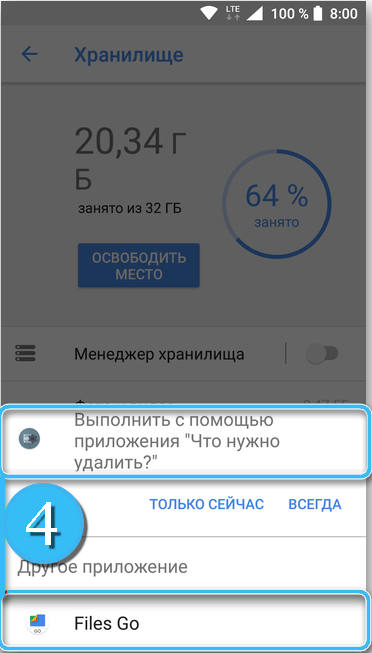
„Google Play“ rinkos talpyklos ir duomenų valymas
Labai dažnai klaidos priežastis yra netinkamas talpyklos užpildymas ir įvairūs „Play Market Store“ darbo duomenys. Ir čia reikia savarankiškai išvalyti programą nuo perteklinių šiukšlių.
Procedūra:
- Atidarykite „nustatymus“ išmaniajame telefone, tada eikite į skyrių „Programos“. Tai leis jums pamatyti visų įrenginyje įdiegtų programų sąrašą.
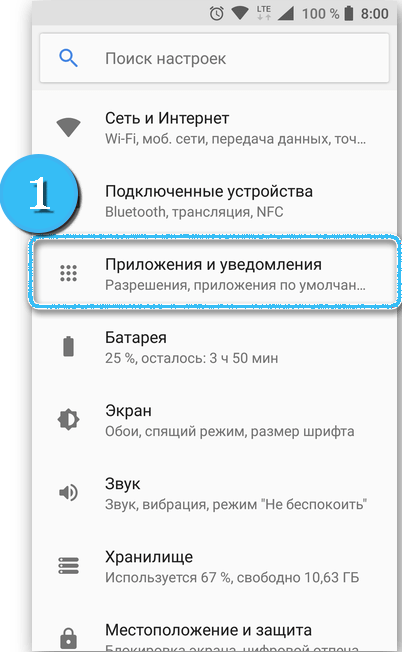
- Raskite „Google Play Market“ ir eikite į programos ypatybes.
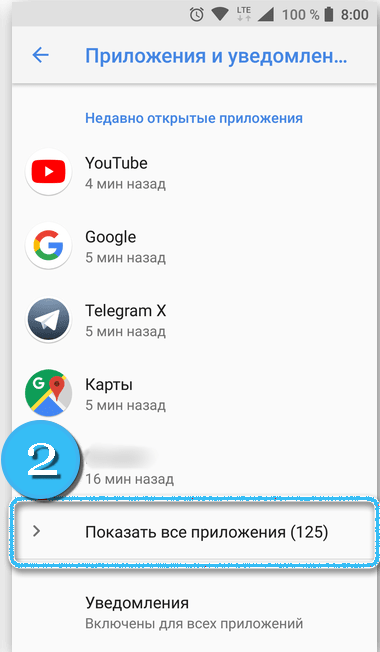
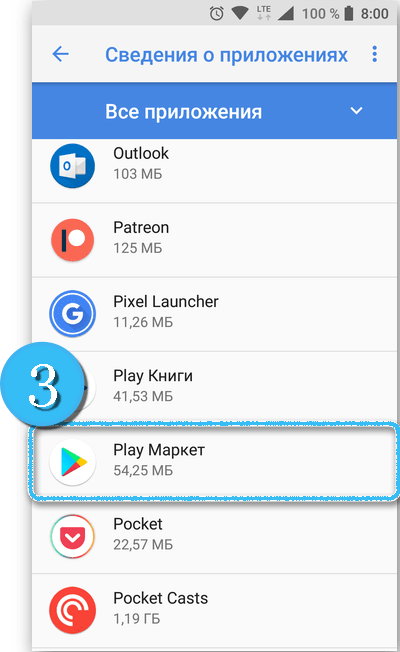
- Spustelėkite mygtuką „Išvalyti talpyklą“ ir „Išvalyti duomenis“. Jei daiktas neaktyvus, tada sistema tiesiog neturi ko išvalyti.
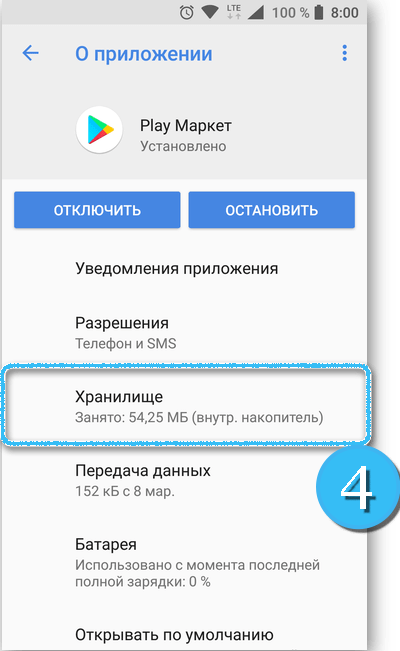
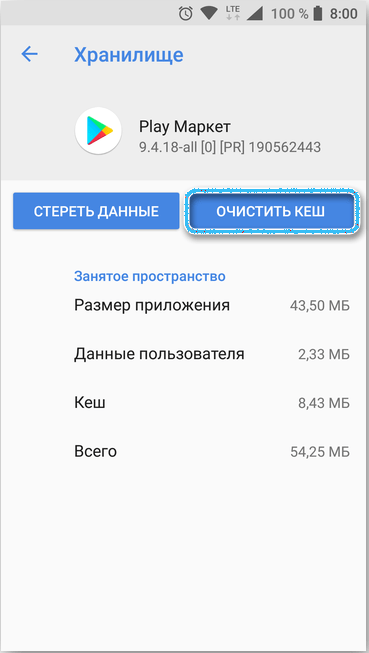
- Pabandykite įdiegti dar kartą dominančią programą ir patikrinkite, ar nėra klaidų.
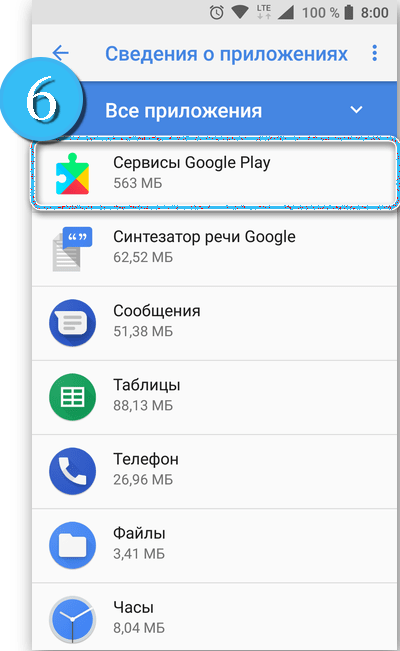
Jei po to išsaugoma problema, galite pabandyti grįžti į „Play“ rinkos ypatybes ir rankiniu būdu pašalinti programos atnaujinimus naudodami specialų mygtuką.
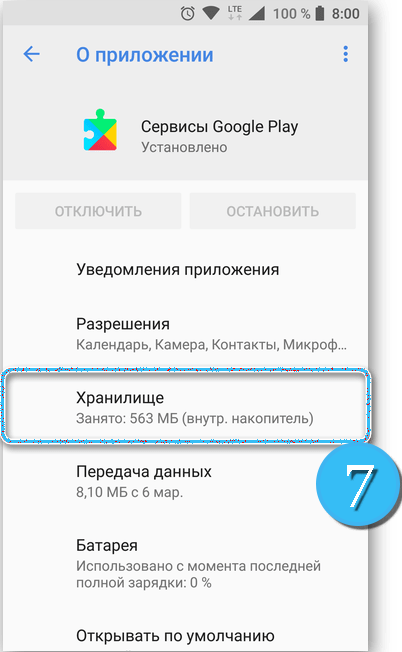
Kai kuriais atvejais pakeitimai pradeda veikti tik iš naujo paleidus telefoną.
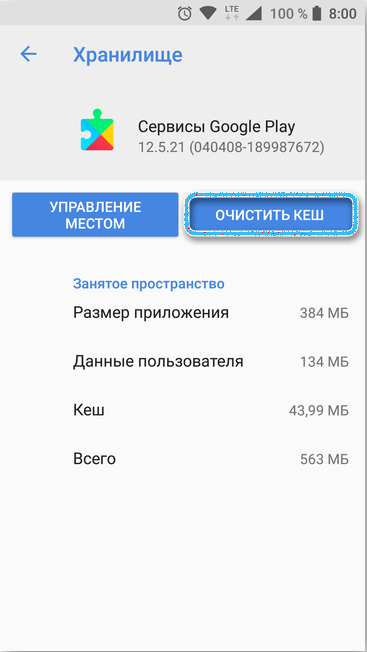
Automatinio atnaujinimo nustatymas
Begaliniai pranešimai, susiję su „laukimo“ tipu ir „laukiu atsisiuntimo“, diegiant programas dažnai lemia tai, kad sistema jau buvo paleista sistemoje, kad būtų galima įdiegti ar atnaujinti visas programas. Turėtumėte šiek tiek palaukti ir pakartoti operaciją.
Taip pat galite sukonfigūruoti automatinį atnaujinimą taip:
- „Play Market“ lange eikite į skyrių „Programos ir įrenginių valdymas“.
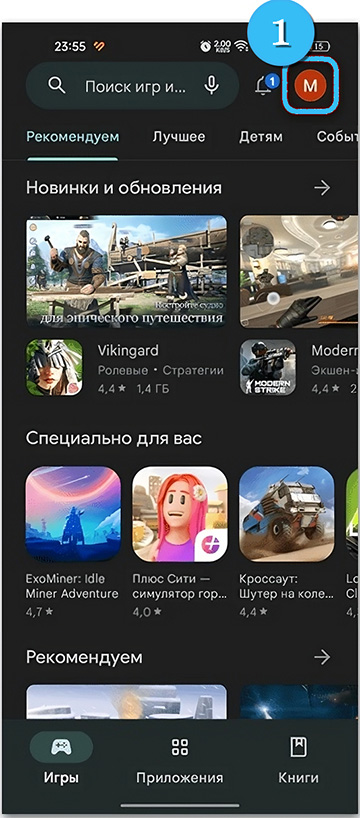
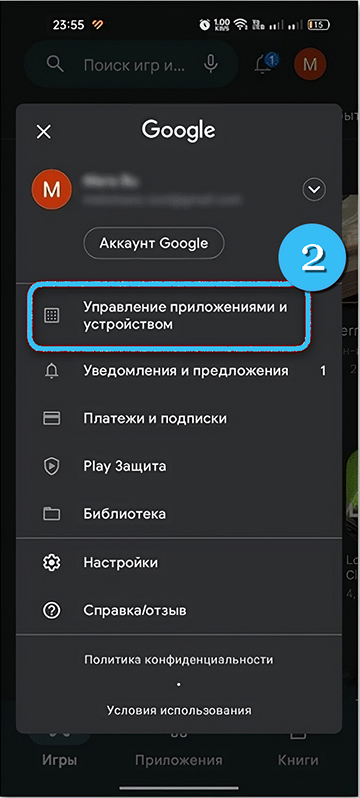
- Atidarykite elementą „Priedo atnaujinimas“.
- Patikrinkite, ar vyksta bet kurios programos atnaujinimas. Jei reikia, spustelėkite mygtuką „Atšaukti viską“, kad sustabdytumėte procesą.
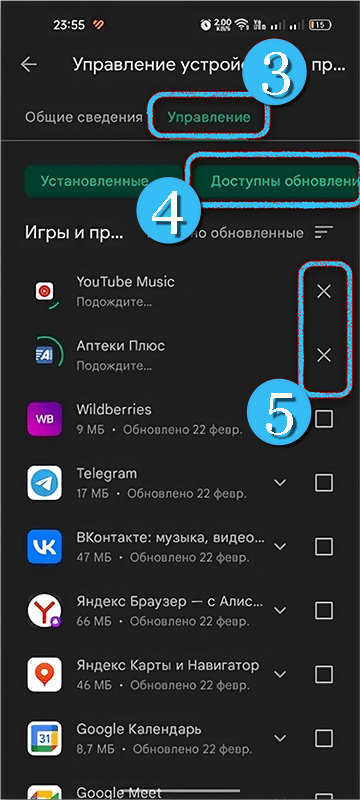
- Pabandykite dar kartą įdiegti norimą programą.
Nerekomenduojama visiškai išjungti automatinio atnaujinimo, nes šiuo atveju vartotojas negalės laiku gauti dabartinių programų versijų laiku.
Leidimų mobiliojo tinklo ir „Wi-Fi“ diegimas
Neįmanoma įprasto taikymo programų taikymo kartais dėl to, kad trūksta atsisiuntimo leidimo tam tikrame mobiliajame tinkle. Pranešimas su prašymu laukti bus pakabintas „Play Rarkete“, kol vartotojas prisijungs prie „Wi-Fi“ arba atliks tam tikrus nustatymų pakeitimus.
Leidimų įtraukimas į ryšius:
- Atidarykite „Google Play“ programą ir eikite į skyrių „Nustatymai“.
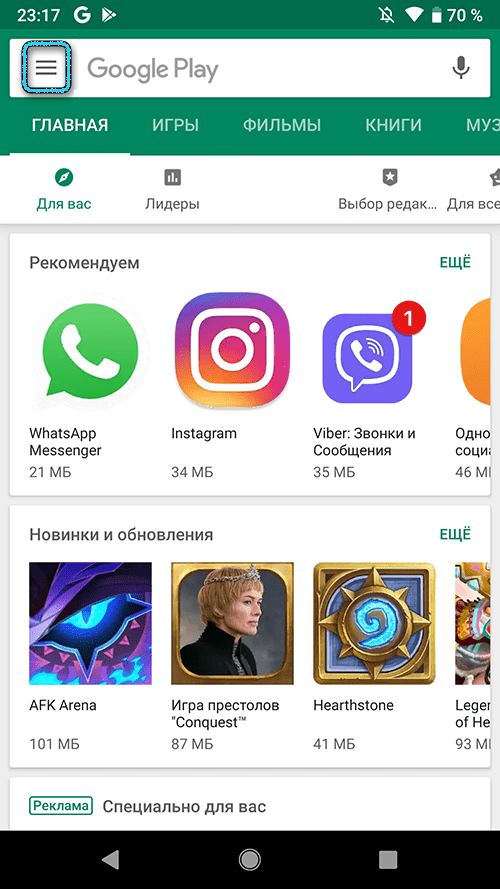
- Atidarykite „Ryšio nustatymus“, tada spustelėkite mygtuką „Atsisiųsti atsisiųsti“.
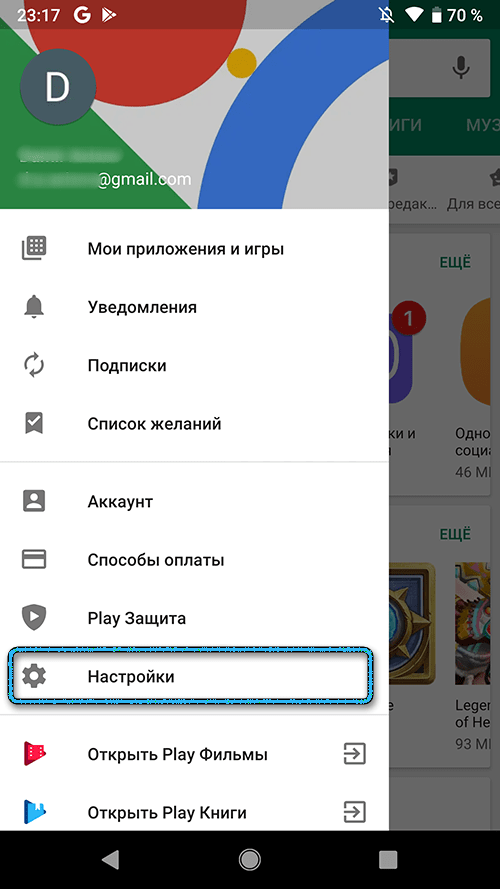
- Atitinkamame taške pasirinkite parametrą „Bet kuris tinklas“, tada patvirtinkite pakeitimus.
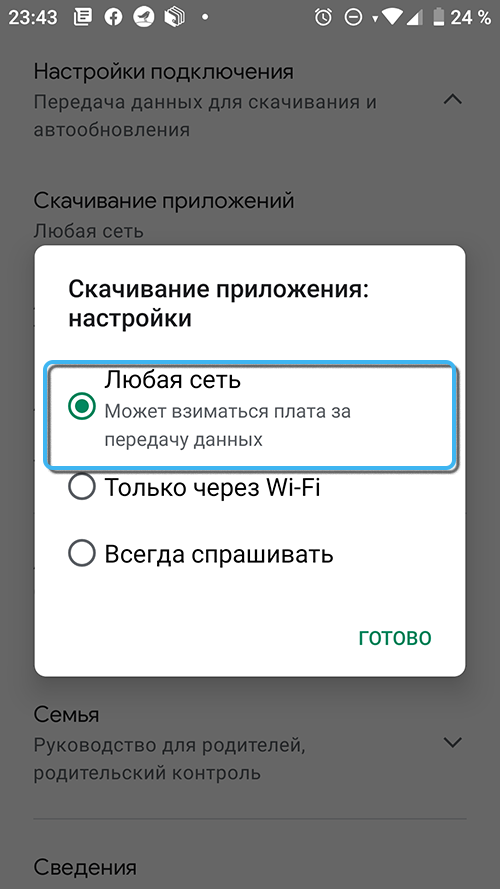
Dabar programa galės atsisiųsti programas, nepriklausomai nuo prijungto tinklo tipo.
Sunkumai atsisiunčiant programas per žaidimų rinką gali sukelti daug nepatogumų. Todėl rekomenduojama periodiškai patikrinti įtaisą, ar nėra laisvos vietos, taip pat įdiegti visus reikiamus leidimus dirbant skirtinguose tinkluose.
Pati „Google Play“ parduotuvės problema yra labai reta ir paprastai yra susijusi su trumpalaikiu techniniu darbu.
Ir dėl kokios priežasties paraiška iš rinkos žaidimų aikštelės nebuvo atsisiųsta į jūsų telefoną ar planšetinį kompiuterį? Kaip problema buvo pašalinta? Pasidalinkite savo patirtimi komentaruose.

